移除 Win11 的文件夹标签功能
一、现象描述
现象:
也就是,之前一直在使用 QTTabBar 的,后来 Win11 不知道从哪个版本开始添加了自带的文件夹多标签功能,不好用还有 Bug,而且搞得 QTTabBar 也不太正常了还重复了。由于微软没有提供关闭的开关,所以只得自己寻找关闭的方法了。
以下是网友询问微软官方获得的回复(https://answers.microsoft.com/zh-hans/windows/forum/all/win11/ba2370a7-15fb-4ca5-a560-c0b348dd6270):
二、下载和使用 ViVeTool
下载 ViVeTool
https://github.com/thebookisclosed/ViVe/releases
解压到 D 盘备用。然后右键开始菜单打开 “终端 (管理员)”:
cd 到刚才解压的目录:
准备按照网络文章《[Win11 新增文件资源管理器标签页,简单提前开启](https://www.dianshouit.com/thread-959.htm)》中的方法进行操作:
发现 “delconfig” 命令已经被弃用,现在应该使用 “/reset” 命令,但是单纯的替换是不行的,看看帮助文档吧:
可以看到能够使用 “/id:” 的参数语法,那就试试吧:
可以看到两条命令都成功了。附上两条命令的文字版:
.\vivetool /reset /id:39145991 .\vivetool /reset /id:37634385
现在重启资源管理器,然后打开文件夹窗口看看,发现标签页还在;那重启试试,重启后发现标签页还在,看来失败了。
三、正确的命令
继续百度,发现了文章《[vivetool 开启 Windows11 资源管理器多标签页 教程以及一键开启方法](https://www.bilibili.com/read/cv17456135)》
核心代码:
标签页:
vivetool /enable /id:39145991
vivetool /enable /id:37634385
vivetool /enable /id:36354489
22622:
vivetool /enable /id:36302090
作者:Windows 系统追更狂魔 https://www.bilibili.com/read/cv17456135 出处:bilibili
评论区也有和我同样的需求:
看来需要执行以下 3 条命令:
.\vivetool /disable /id:36354489 .\vivetool /disable /id:39145991 .\vivetool /disable /id:37634385
结果:
重启电脑后就可以了:
没有了文件夹标签页,打开这个文件资源管理器也不会有未响应的情况了,完美!
四、QTTabBar 相关
再设置好 QTTabBar 的多标签(我喜欢放在底下)就更完美了,还有子文件夹预览等强大功能:
另外,特别说明一下,正宗的 QTTabBar 要到这个网址下载(http://qttabbar.wikidot.com/):
语言包在设置界面可以下载(需要科学上网):
效果:
五、结语
总之,Windows11 自带的文件夹多标签功能就拜拜了您嘞。
最后,如果需要打包好的 ViVeTool 和 QTTabBar(包含中文包)的下载地址,可以在微信公众号 “独立观察员博客”(DLGCY_BLOG)中回复 “文件夹多标签” 获取。
六、后续
6.1、避免设置被回滚
[本节添加于 2023年7月22日]
[本节方法来源于网络,经过网友 @文智同学(WenzhiTX) 亲测可行]
有时开启的隐藏功能会被关闭(在某一次重启后,或蓝屏后,或切换用户后,或使用中被关闭),那你可能需要禁用 “ReconcileFeatures” 计划任务,没有此类问题的就不需要禁用 “ReconcileFeatures” 了。
禁用 “ReconcileFeatures” 方法:
1. Win+R > 运行 > taskschd.msc > 回车
2. 定位到:任务计划程序库 > Microsoft > Windows > Flighting > FeatureConfig
3. 在窗口右侧的名称为:ReconcileFeatures,右击此项选择禁用。
据 @文智同学 所说,他这个选项一直是关闭,这次电脑断电导致 Win11(22H2) 的自带标签页又出来了,后来他开启这个选项并重启,标签页消失了,最后他还是把这个选项关闭了,功能也都正常(标签页没出来);
而我自己这里(也是 22H2),这个选项一直是开启的,可以看到上次执行时间还是今天下午(2023/7/22 13:39:47),我的标签页也被抑制得很好;
所以说,这个选项是开启和关闭,与去除标签页的设置并没有直接的关系,依据每个人的电脑,默认就行了,不过如果标签页突然自己出来了,可以切换一下这个选项来解决。
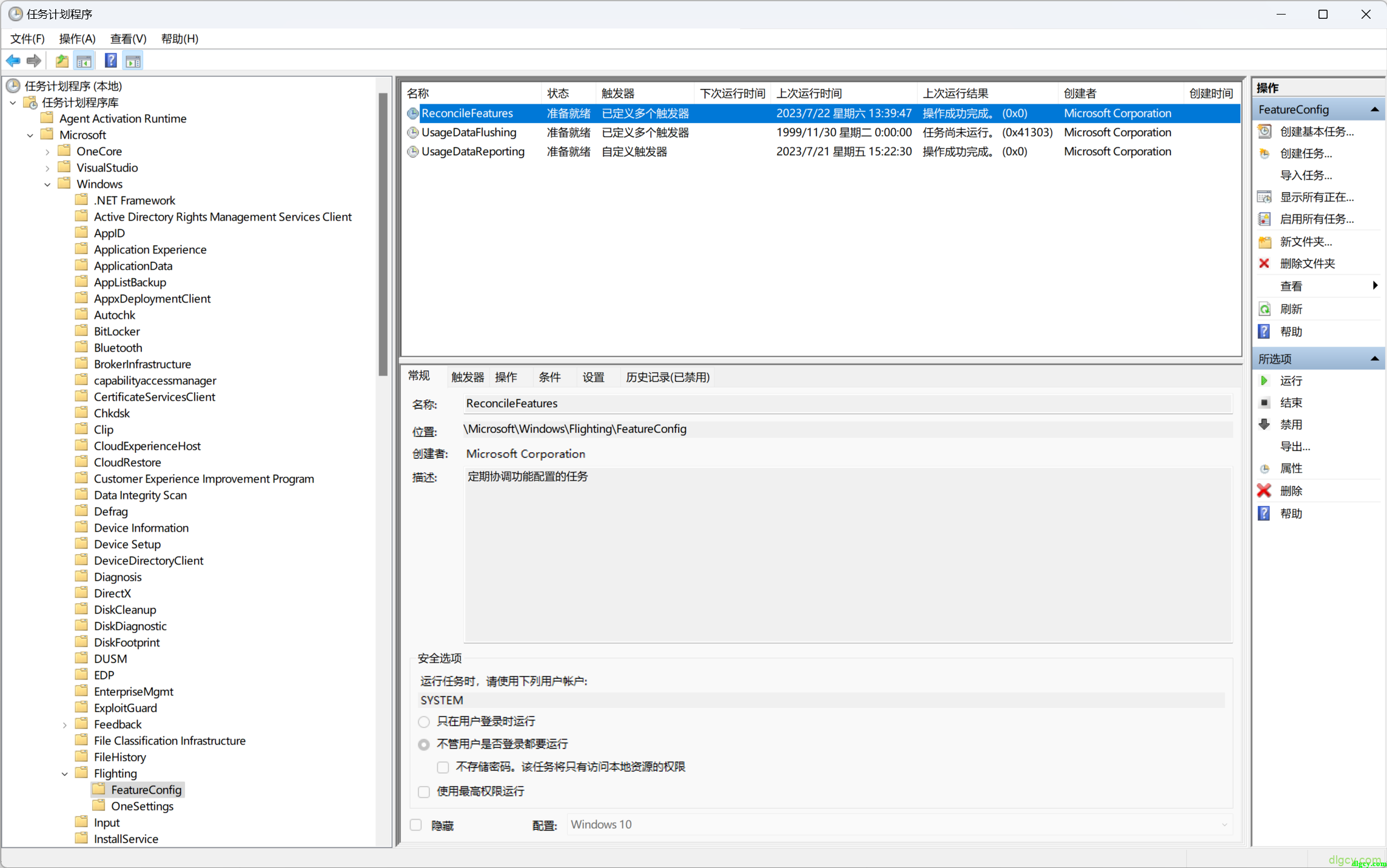
6.2、新版 Win11 已经不适用了
[本节添加于 2023年11月16日]

正如上面评论所说,新版 Win11 系统会出现资源管理器、控制面板等打不开的现象,原来就是执行了这些禁用文件夹多标签命令导致的,既然反抗不了,只好还原了:

文字版:
.\vivetool /enable /id:36302090 .\vivetool /enable /id:36354489 .\vivetool /enable /id:39145991 .\vivetool /enable /id:37634385
系统版本为 23H2:

还原命令执行后重启即可解决资源管理器打不开的问题了,也可以试试“360文件夹”:

6.3、回退到旧版的经典资源管理器
[本节添加于 2025年11月22日]
Win11 资源管理器:
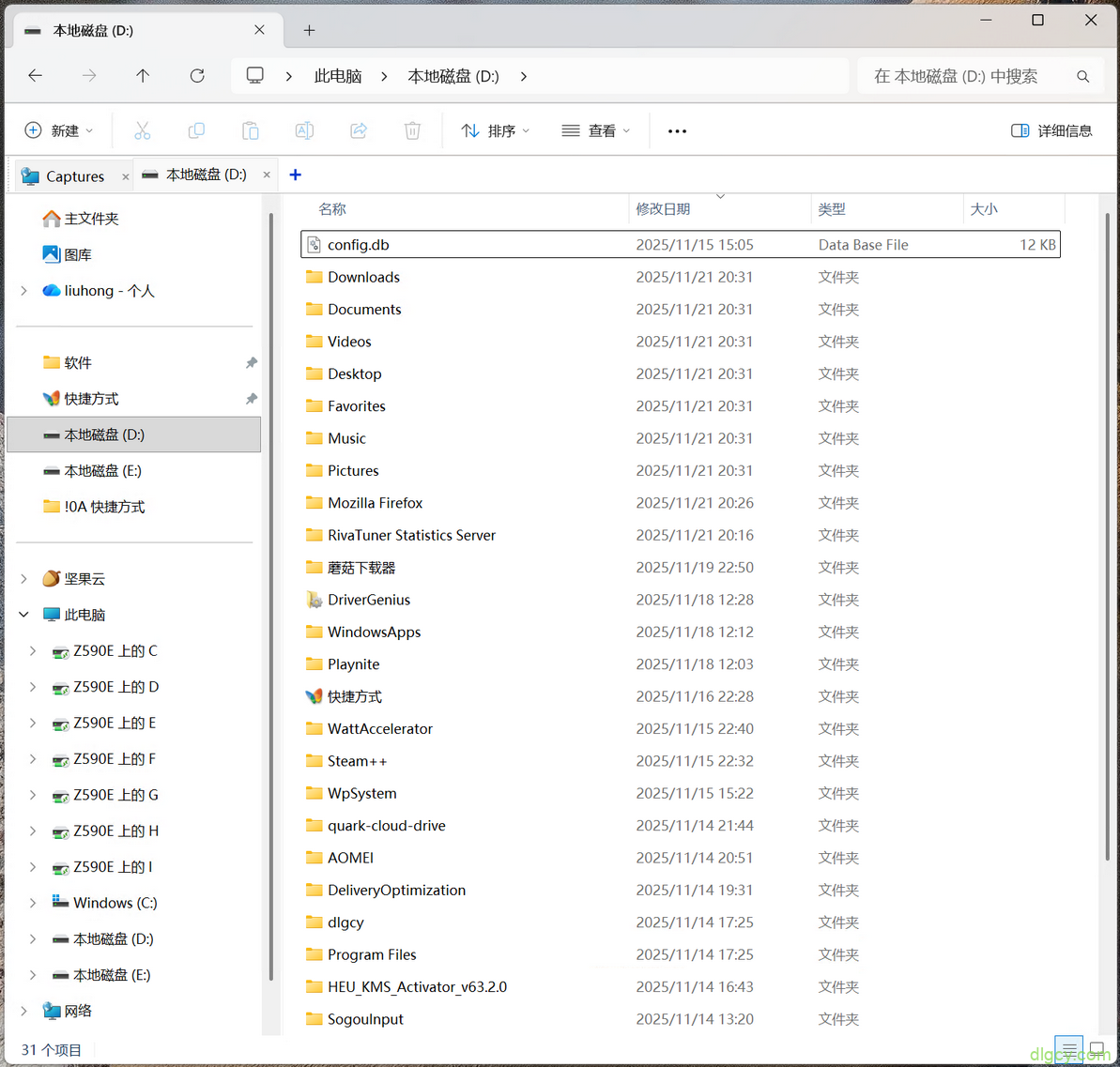
使用 ZyperWin++ — 自定义优化 — 外观 / 资源管理器 — Win11 资源管理器设置,在打开的文件夹中运行 “Win11 恢复经典资源管理器.bat”:
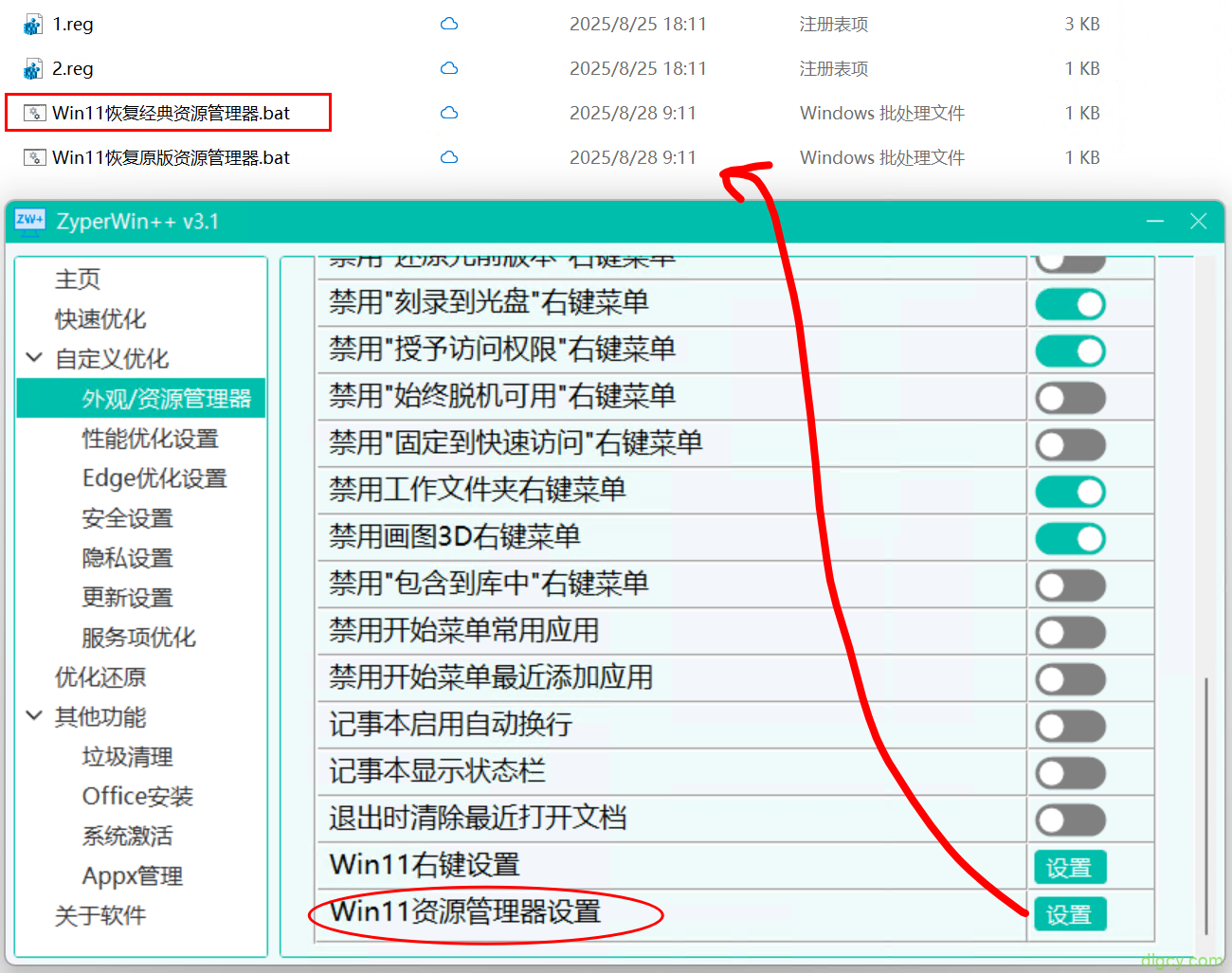
经典资源管理器:
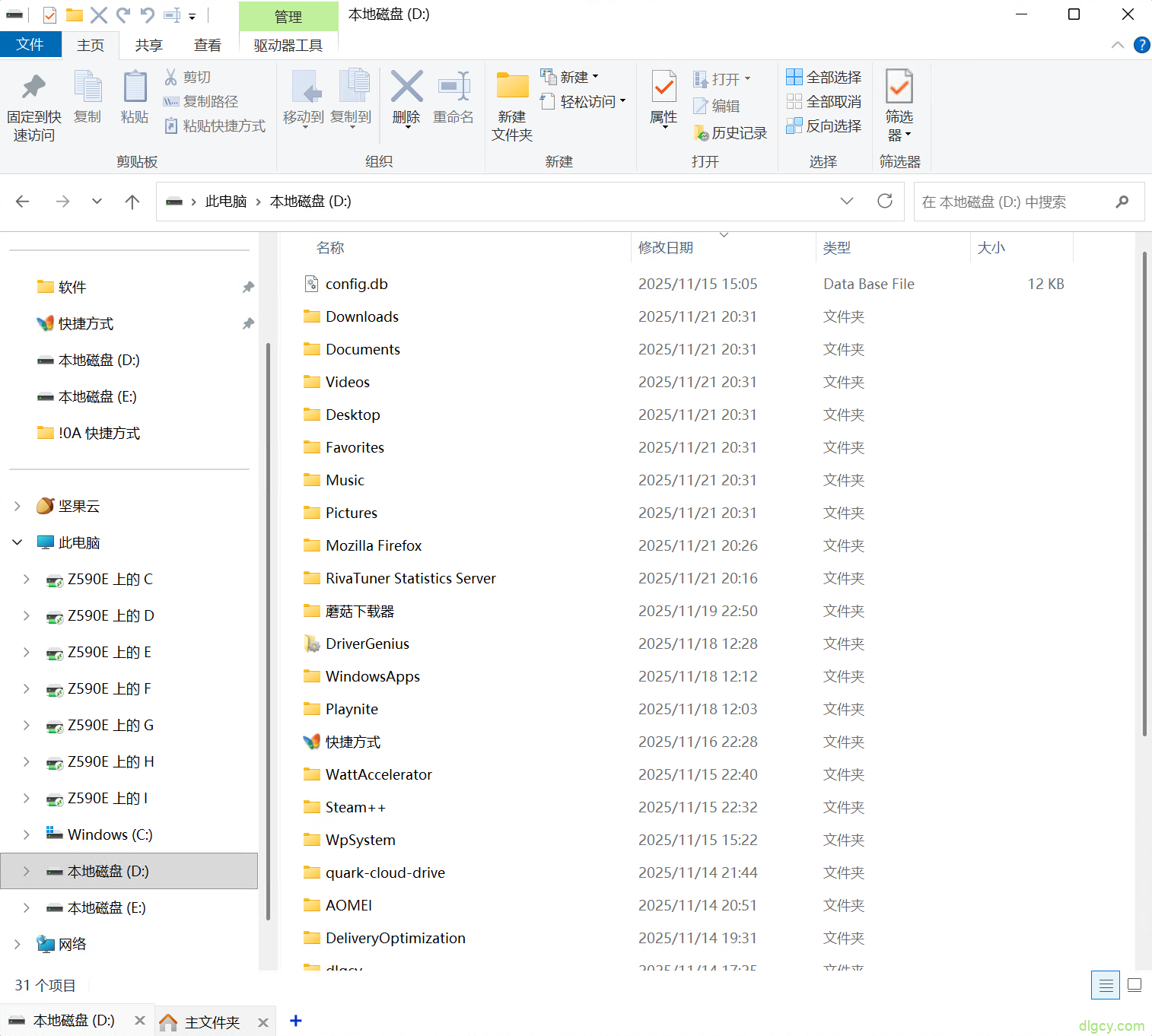
如果使用 win11 原版资源管理器,使用 QTTabBar 时,标签页无法记忆放在底部,切换到经典资源管理器就能解决这个问题了。
原创文章,转载请注明: 转载自 独立观察员(dlgcy.com)
本文链接地址: [移除 Win11 的文件夹标签功能](https://dlgcy.com/remove-win11-tab-bar/)
关注微信公众号 独立观察员博客(DLGCY_BLOG) 第一时间获取最新文章

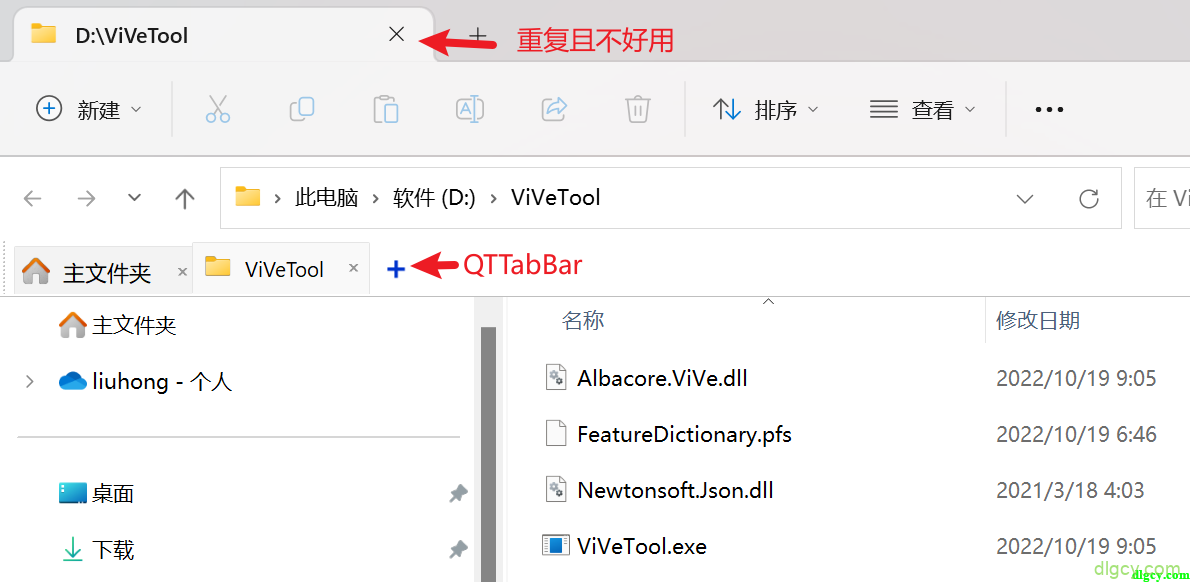
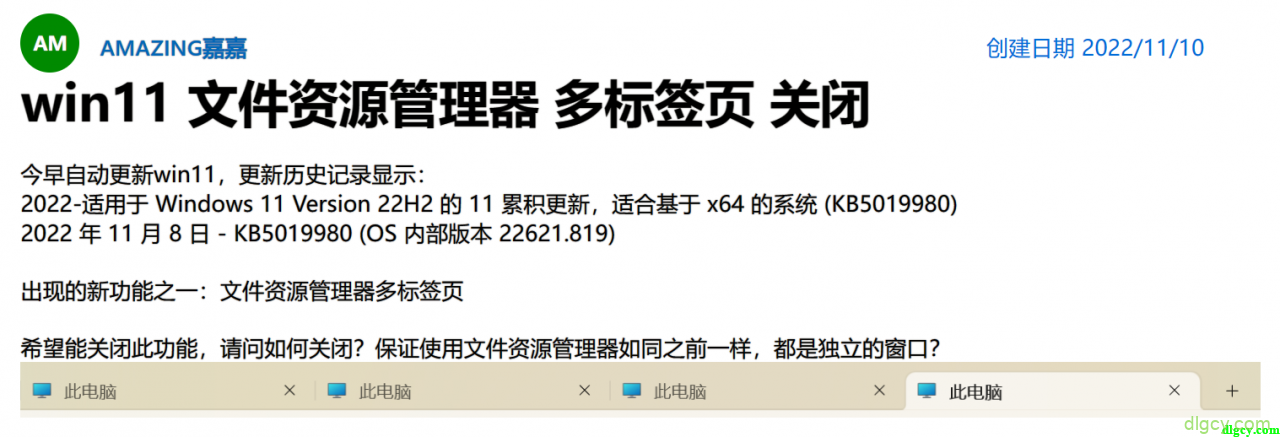
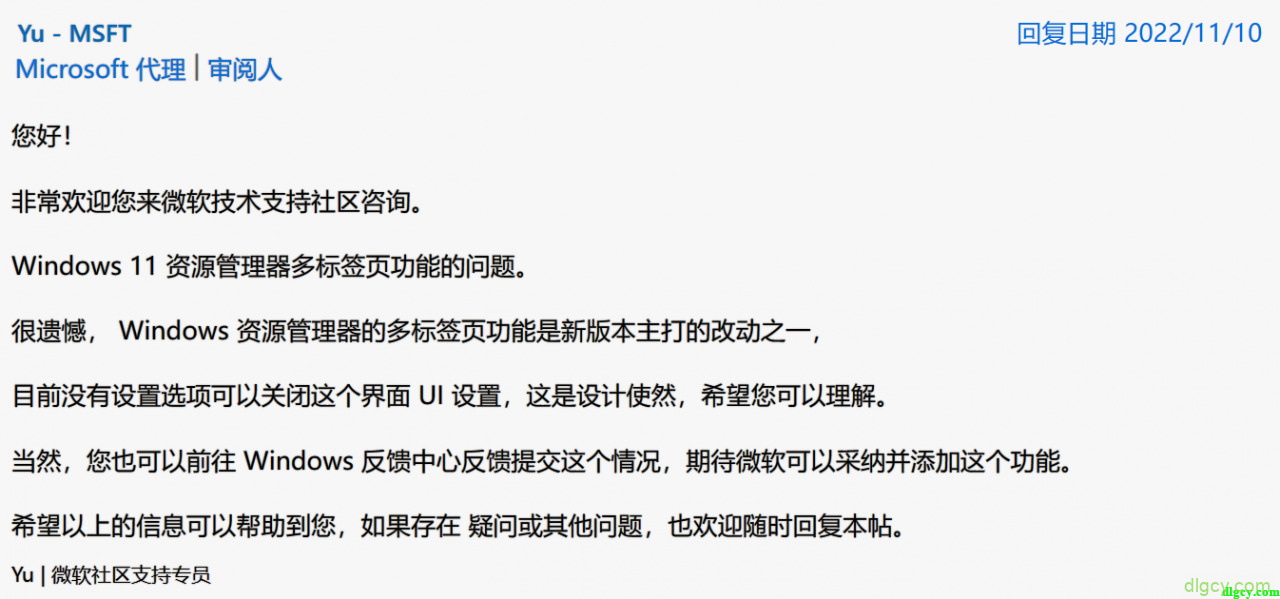
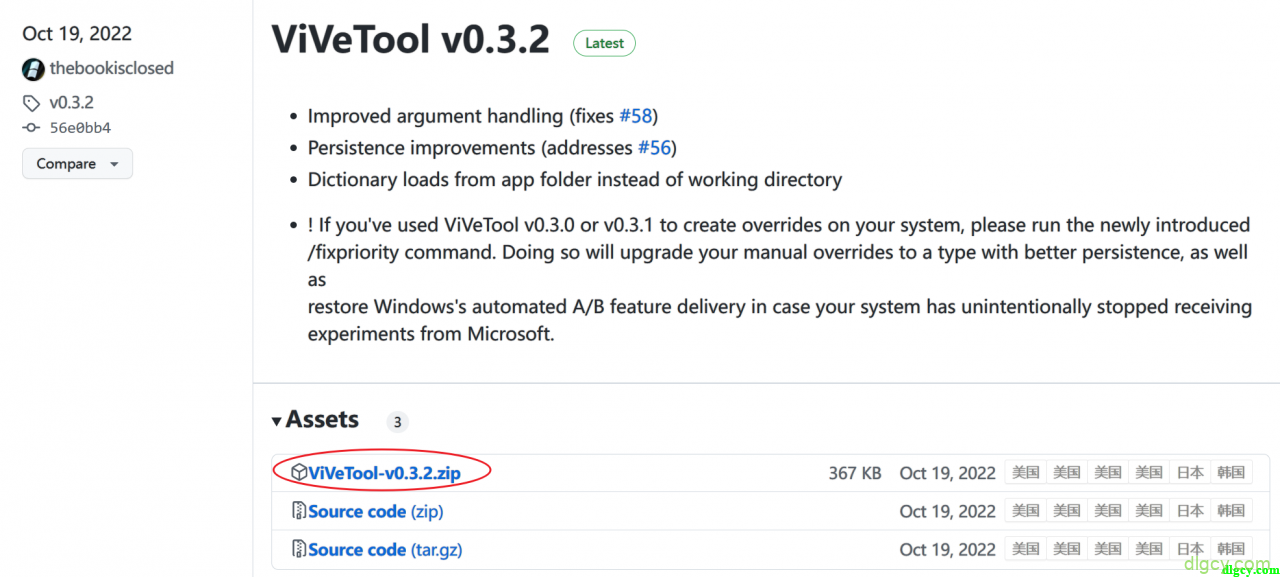
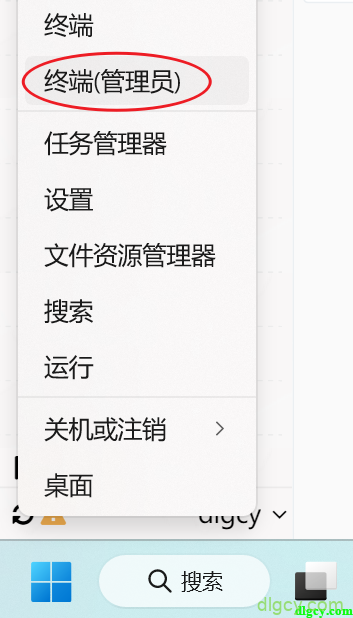
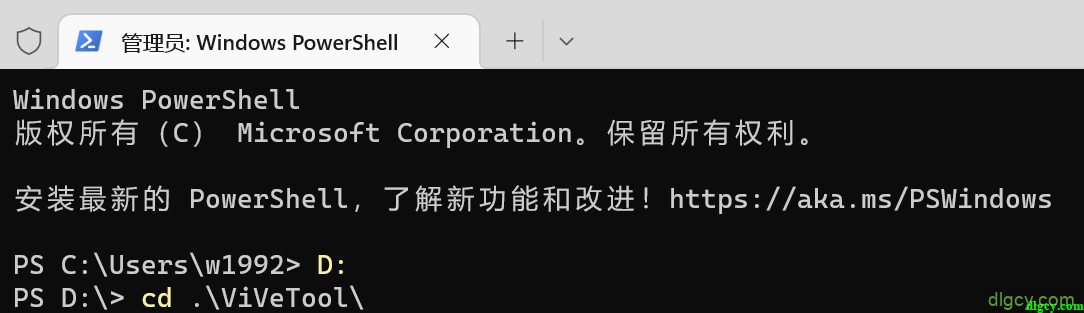
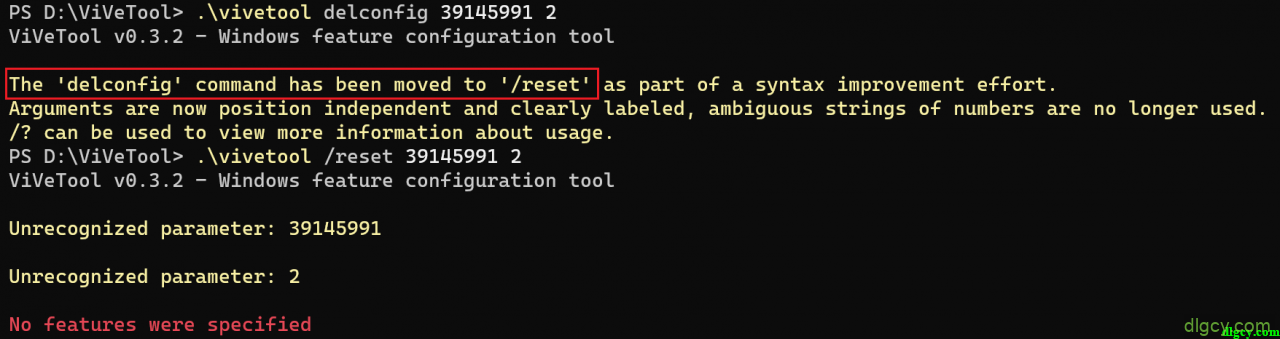
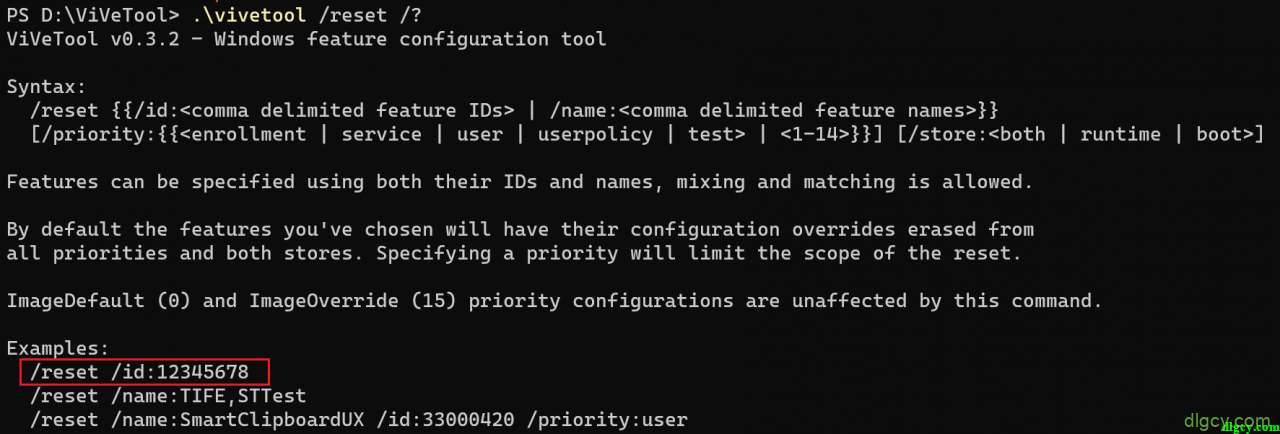


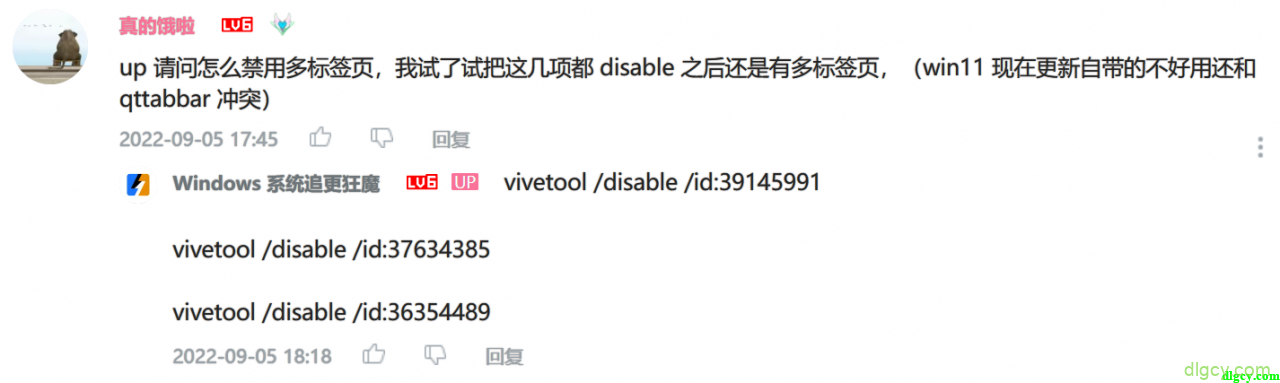
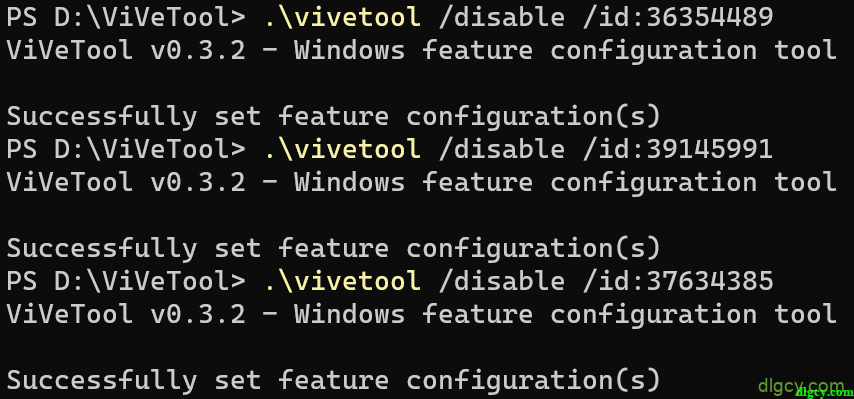
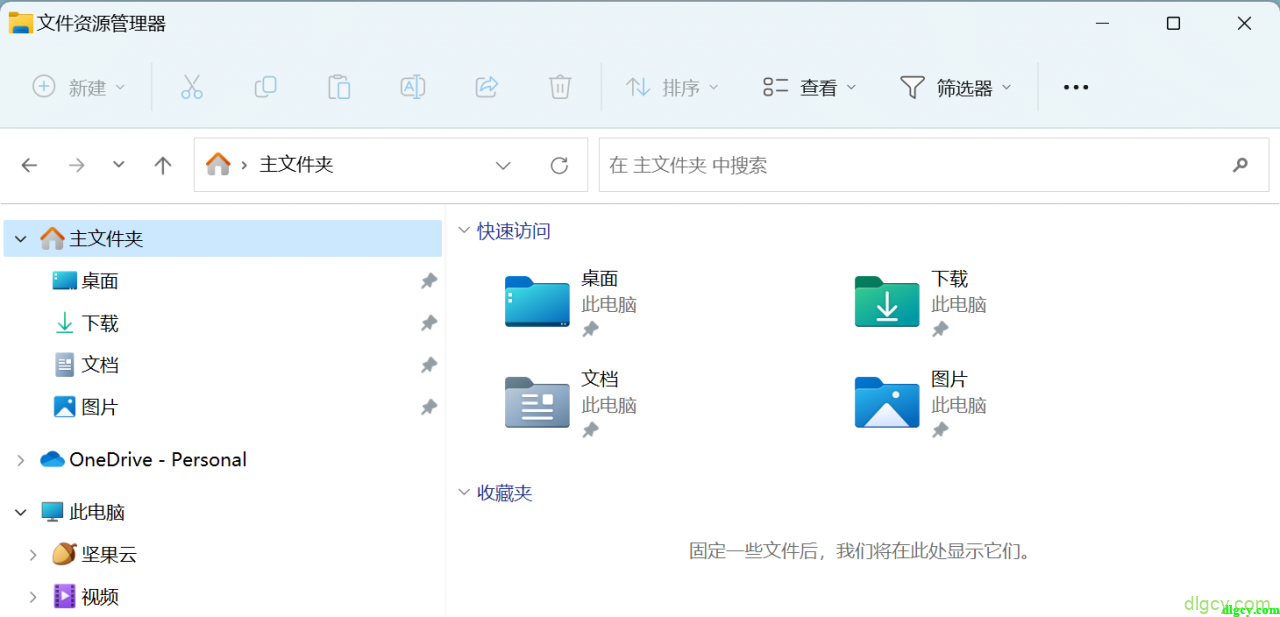
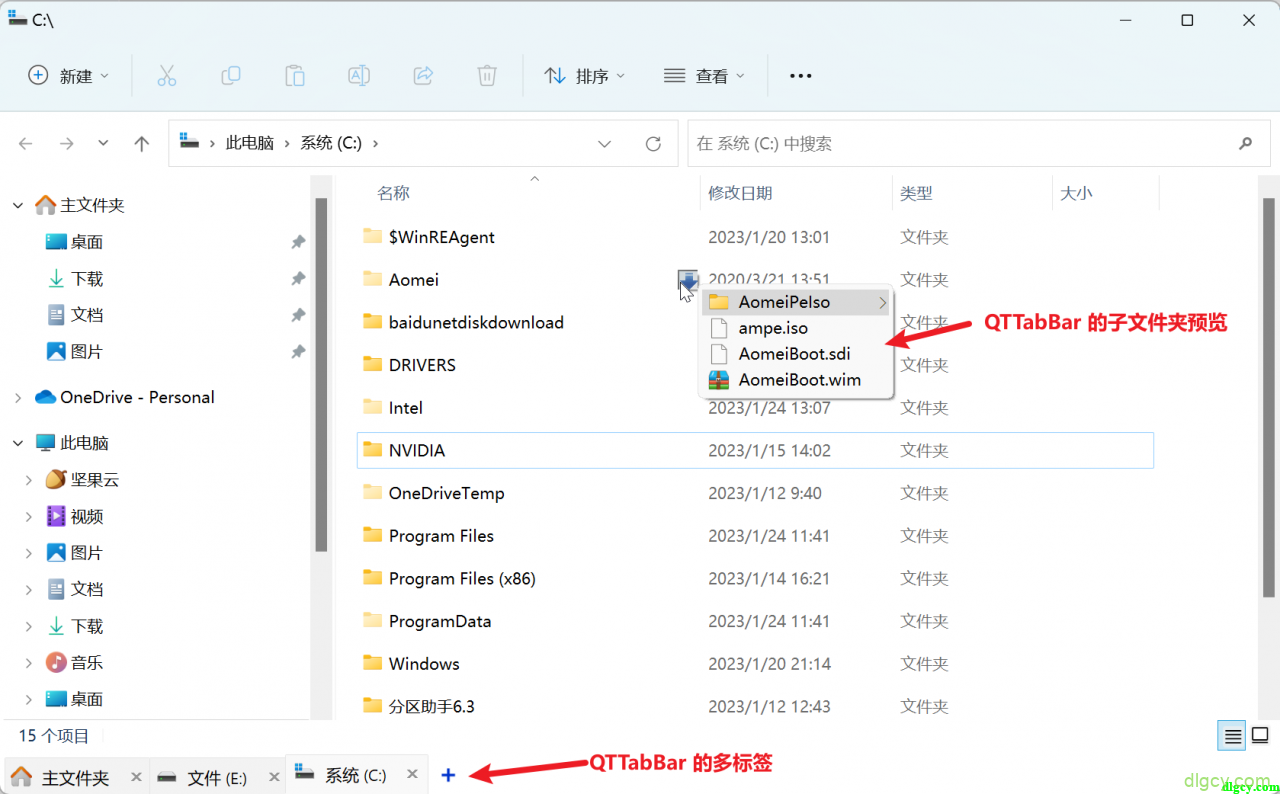
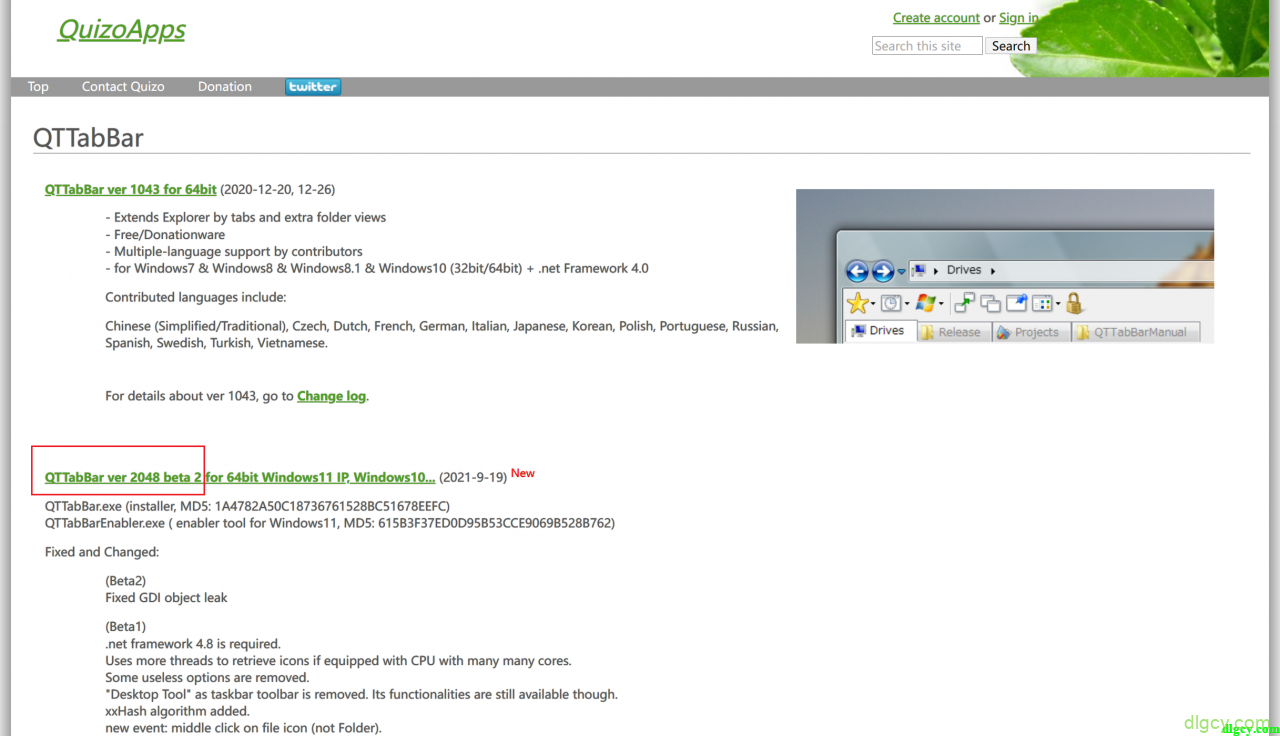
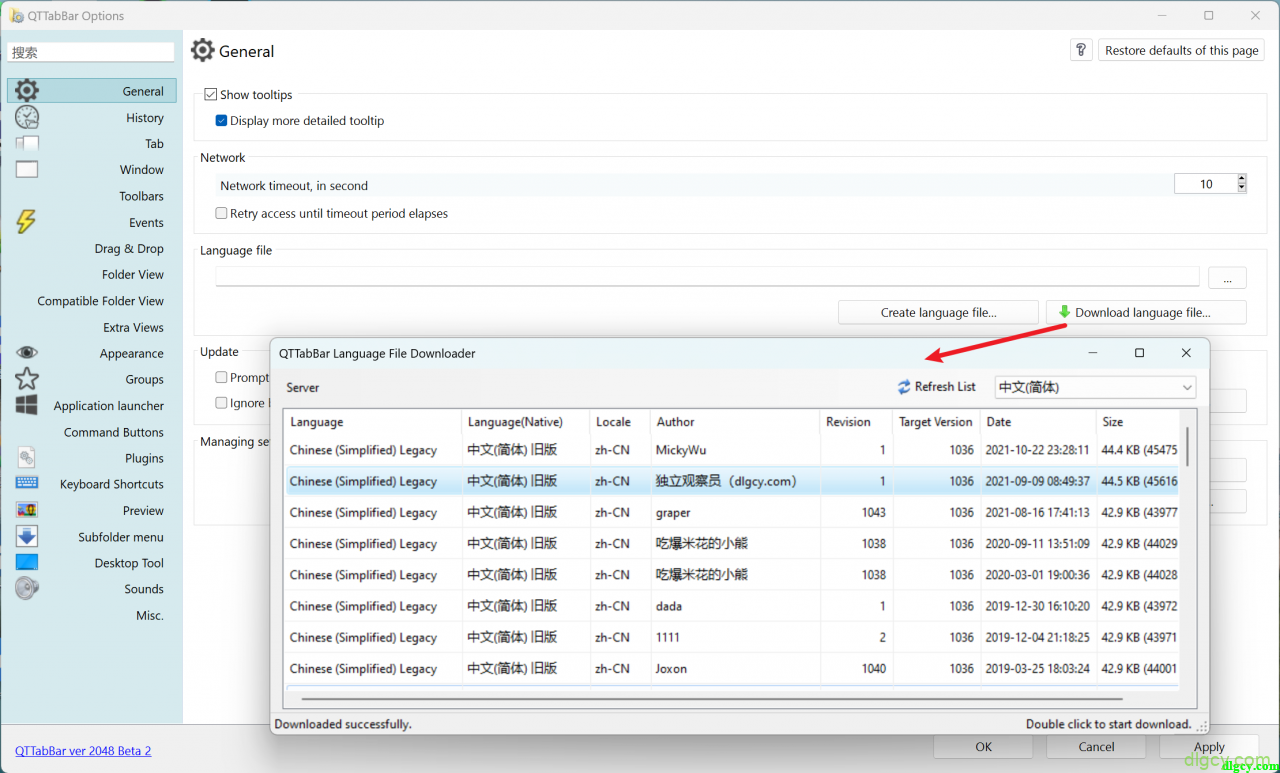
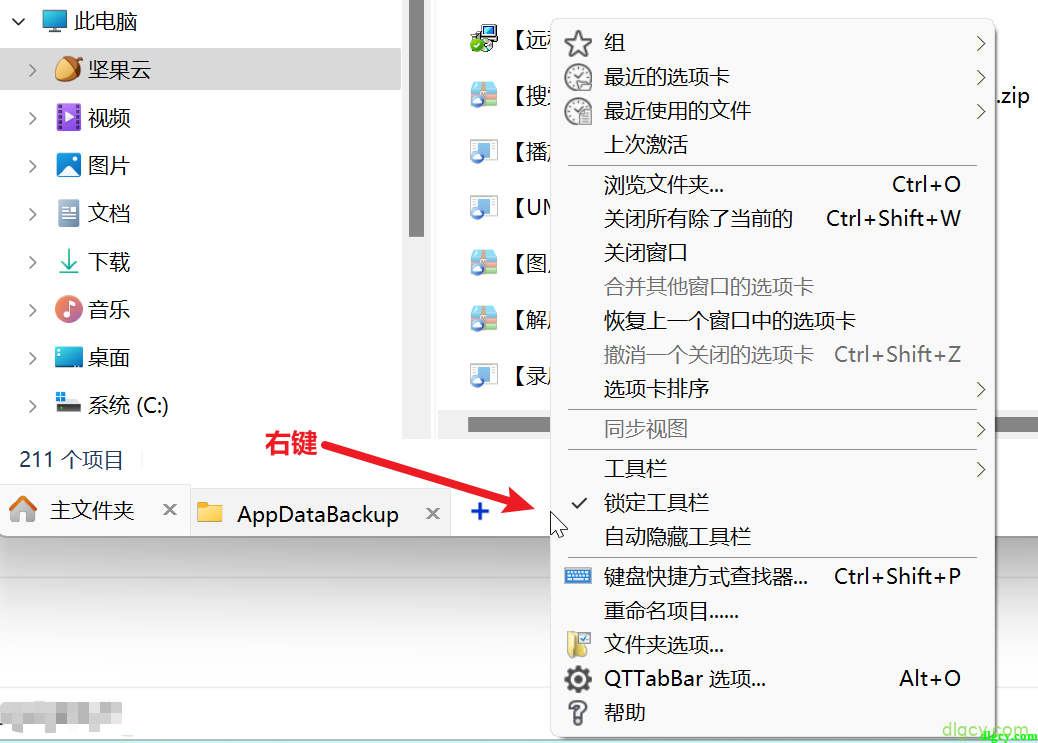
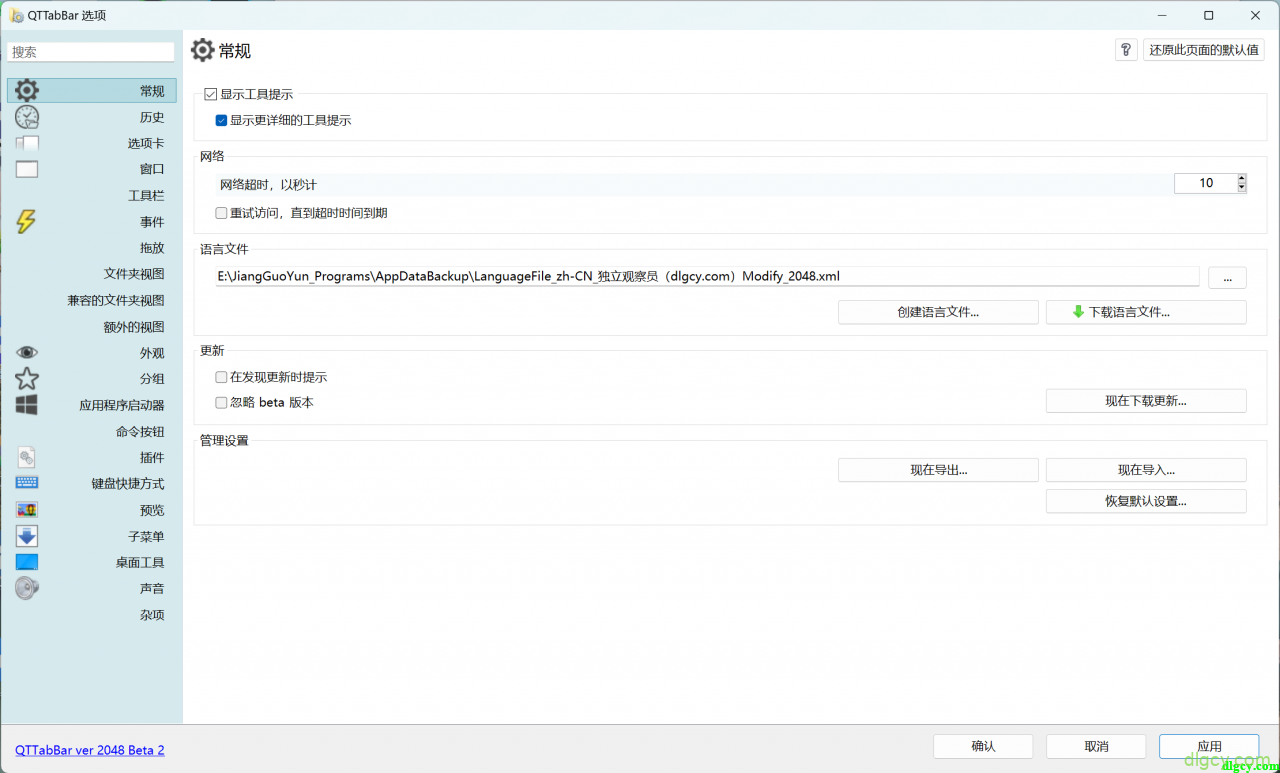

4条评论